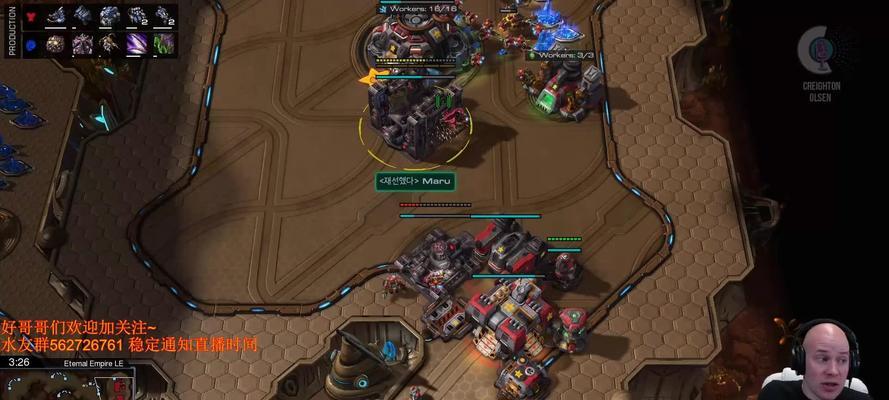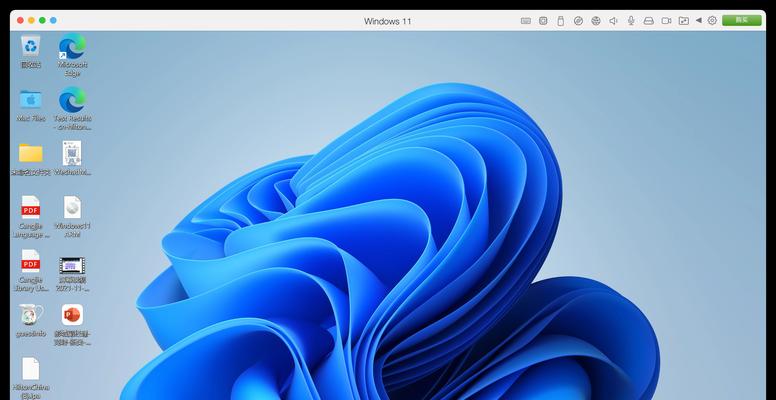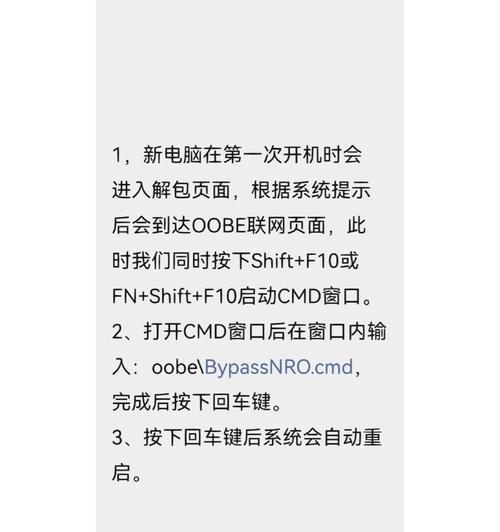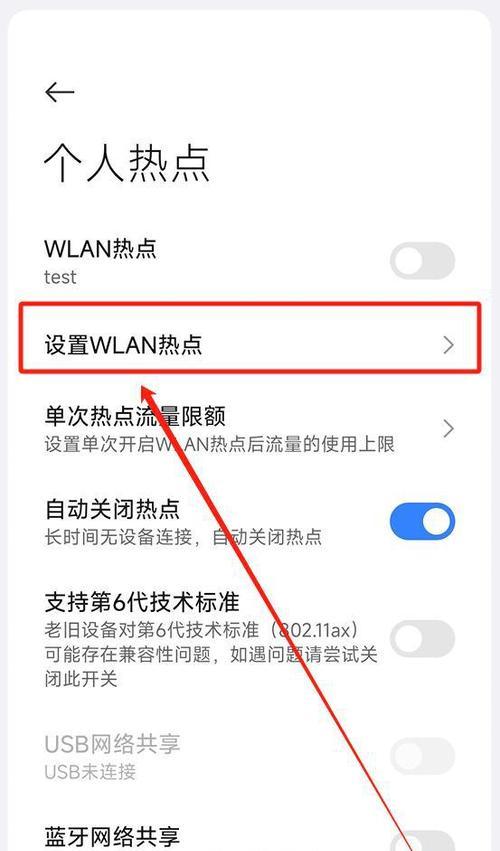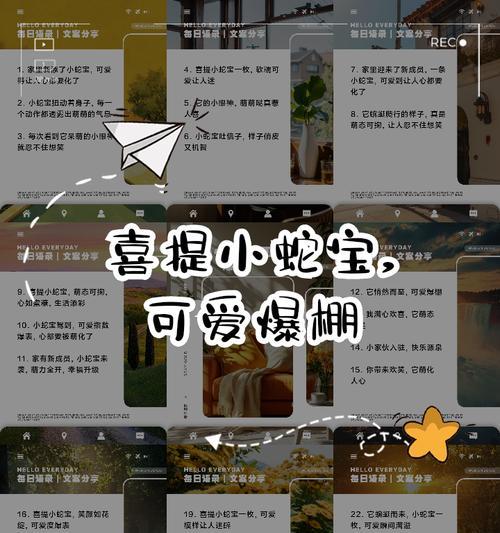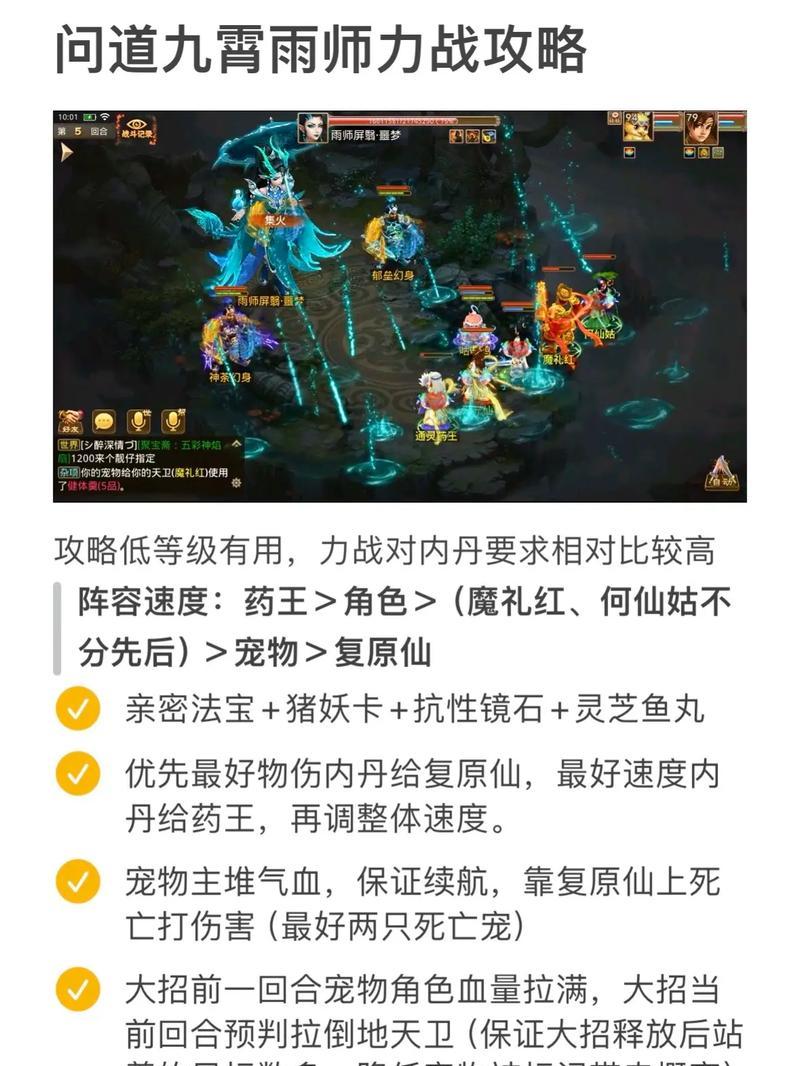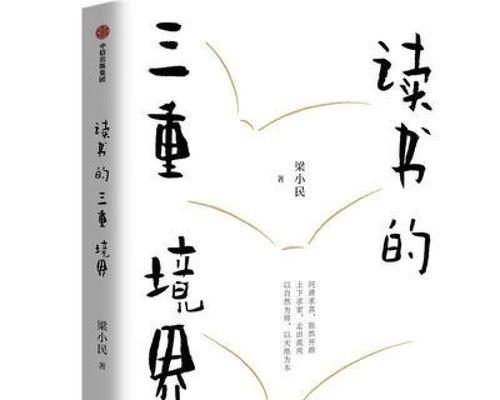星际争霸2安装失败怎么办?安装步骤详解?
- 游戏分享
- 2025-07-27
- 19
《星际争霸2》作为一款经典的即时战略游戏,深受全球玩家的喜爱。但在安装过程中,不少玩家可能会遇到各种问题导致安装失败。本文将为您提供一份详细的安装步骤解析,帮助您轻松解决星际争霸2安装失败的问题,确保游戏顺利运行。
系统要求核对
在安装《星际争霸2》之前,我们需要确认电脑的系统配置是否满足游戏的最低要求。对于Windows用户来说,《星际争霸2》的最低要求如下:
操作系统:Windows764位或更高版本
CPU:2.6GHz双核处理器或以上
内存:4GBRAM或以上
显卡:支持DirectX10.1的显卡,显存1GB或以上
硬盘空间:至少需要12GB的可用空间
其他:需要互联网连接、声卡
请确保您的电脑达到上述要求,否则可能会在安装或运行游戏时遇到问题。

清除历史安装残留
在安装新版本前,如果您之前尝试过安装但失败,可能会留下一些残留文件或注册表项。这些残留可能会干扰新安装程序的正常进行。请您按照以下步骤进行清理:
1.进入“控制面板”>“程序和功能”,卸载《星际争霸2》及相关软件(如Battle.net客户端等)。
2.清除游戏安装目录下的所有文件。
3.使用注册表编辑器(regedit)清除与《星际争霸2》相关的注册表项。
4.重启电脑,以确保所有更改生效。

安装步骤详解
完成系统要求核对和历史残留清理后,我们就可以开始安装《星际争霸2》了:
步骤一:下载安装程序
1.访问官方网站或通过Battle.net客户端下载《星际争霸2》安装程序。
2.点击“下载”按钮,选择适合您的操作系统进行下载。
步骤二:运行安装程序
1.找到下载好的安装程序,通常位于“下载”文件夹内。
2.双击运行安装程序,如遇用户账户控制提示,选择“是”。
3.选择安装《星际争霸2》和Battle.net客户端,然后点击“安装”。
步骤三:安装过程
1.跟随安装向导完成安装设置,选择安装位置。
2.点击“安装”,开始安装过程。
3.等待安装完成,期间请不要关闭安装窗口或断开网络。
步骤四:启动游戏
1.安装完成后,打开Battle.net客户端。
2.在游戏库中找到《星际争霸2》,点击“启动”。
3.如果是首次启动,需要登录您的战网账号或创建新账号。
4.启动游戏前,确保您的网络连接正常,以便游戏进行必要的更新和数据同步。

常见问题与解决方法
在安装过程中,您可能会遇到各种问题,以下是一些常见问题及其解决方法:
安装程序无法启动:请检查您的电脑是否安装了最新版的运行库。Windows用户可以安装最新版的.NETFramework。
安装过程中出现错误代码:可以根据错误代码,在官方支持页面查找对应的解决方案。
安装进度长时间无响应:这可能是由于网络问题导致的。建议检查网络连接,或稍后重试。
补充提示
安装完《星际争霸2》后,进行游戏前,建议先进行系统更新、显卡驱动更新等,确保系统和硬件的最佳运行状态。为了获得更佳的游戏体验,您还可以在Battle.net客户端中设置游戏的图像和声音偏好。
结语
以上就是关于《星际争霸2》安装失败的解决方案与安装步骤的详细解析。通过本文的指引,相信您能顺利完成游戏的安装。如果在安装过程中遇到任何问题,不妨回顾本文的内容或联系官方客服获取帮助。祝您游戏愉快!
版权声明:本文内容由互联网用户自发贡献,该文观点仅代表作者本人。本站仅提供信息存储空间服务,不拥有所有权,不承担相关法律责任。如发现本站有涉嫌抄袭侵权/违法违规的内容, 请发送邮件至 3561739510@qq.com 举报,一经查实,本站将立刻删除。!
本文链接:https://www.uzhan365.com/article-12373-1.html